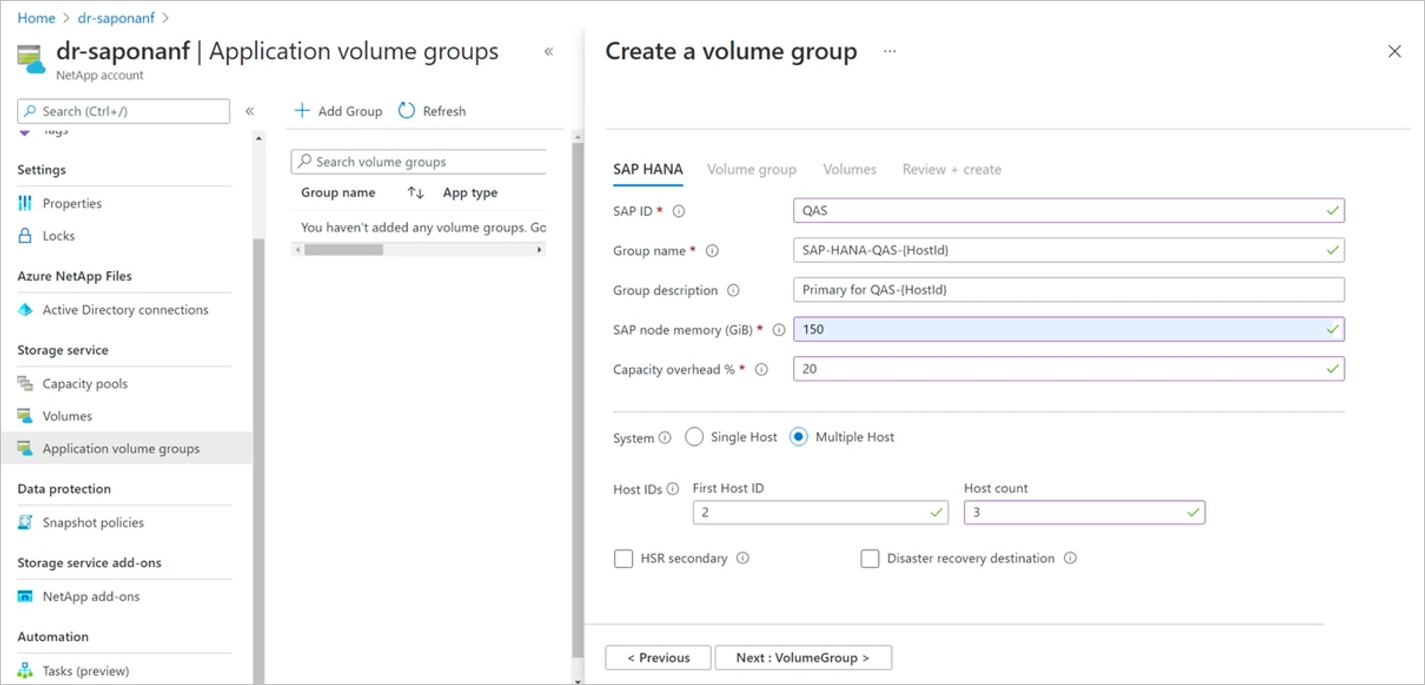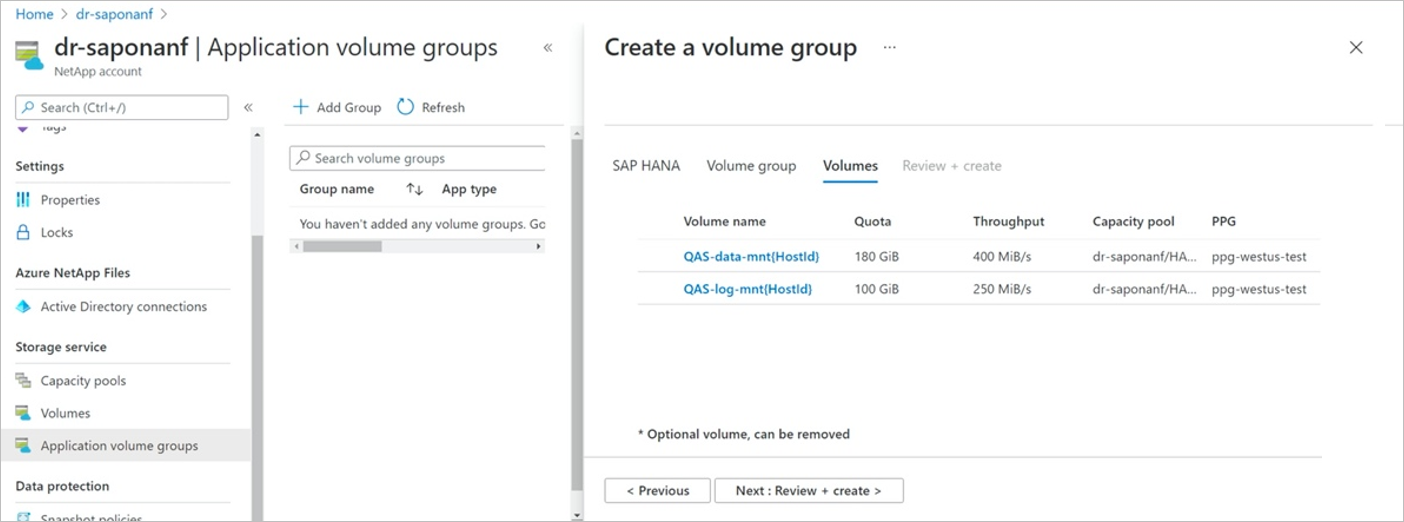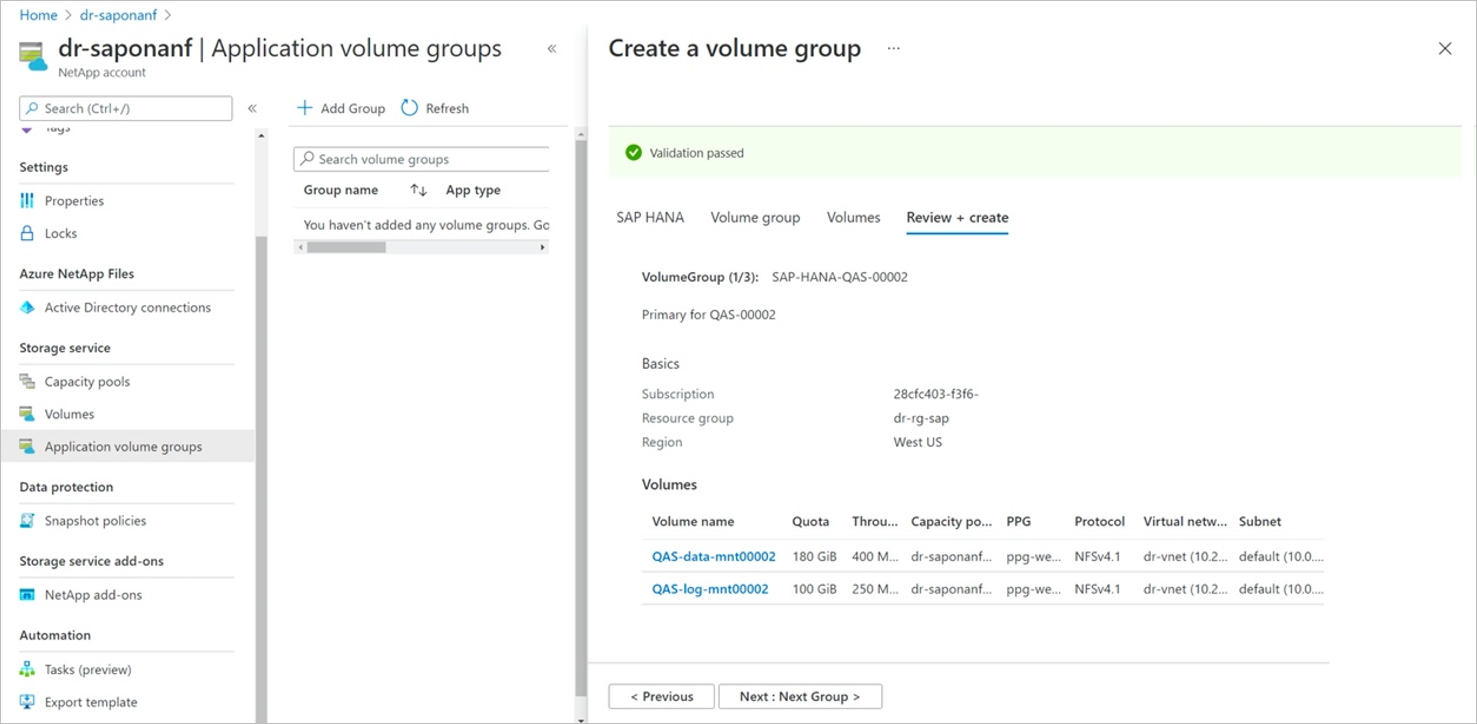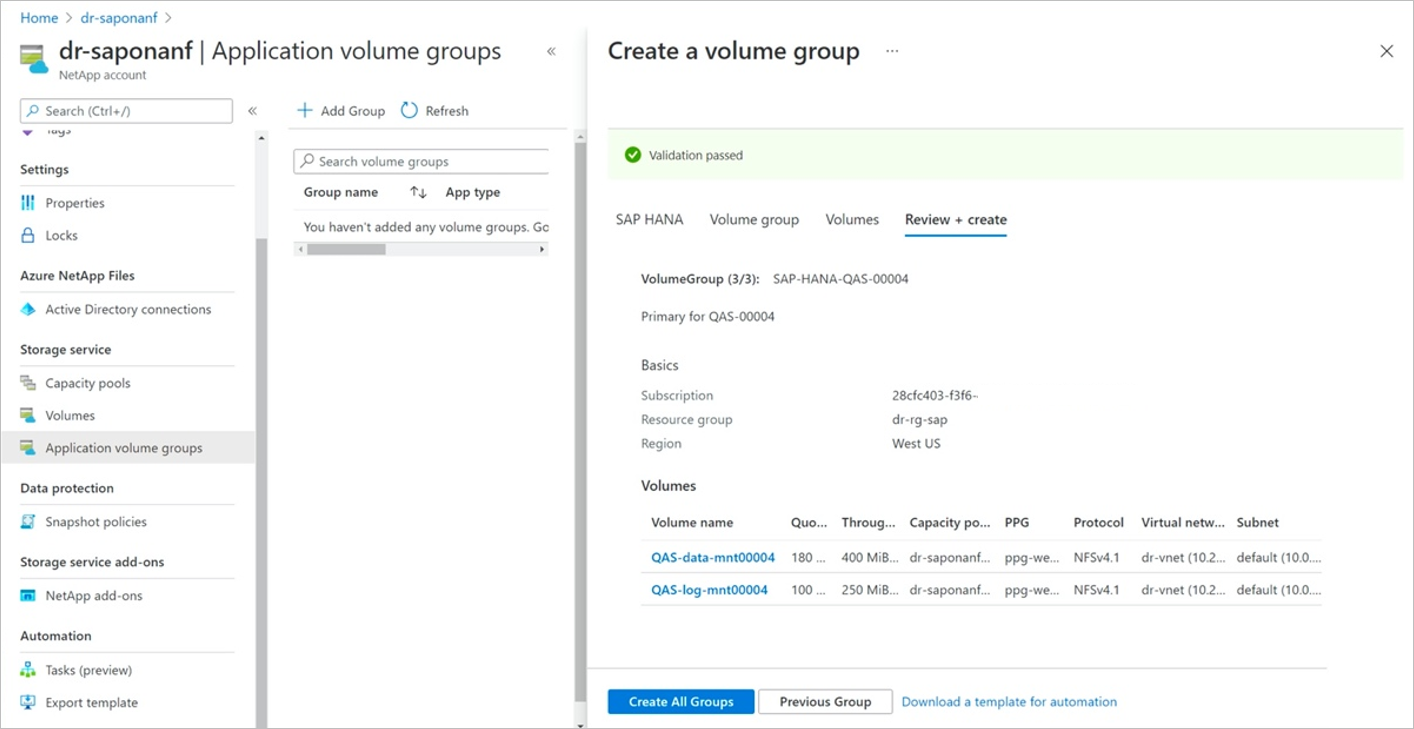Ajouter des hôtes à un système SAP HANA à plusieurs hôtes à l’aide du groupe de volumes d’application pour SAP HANA
La génération d’une base de données SAP HANA à plusieurs hôtes commence toujours par la création d’un groupe de volumes pour le premier hôte. Pour commencer, vous devez créer le premier hôte dans une configuration à plusieurs hôtes SAP HANA (consultez Déployer le premier hôte SAP HANA). Après cela, vous pouvez ajouter des hôtes HANA supplémentaires en suivant les étapes décrites dans cet article.
Important
SAP recommande de dimensionner le volume partagé HANA sur 1 x RAM d’un hôte HANA pour chacun des quatre hôtes SAP HANA d’une base de données SAP HANA à plusieurs hôtes. Vous devrez peut-être ajuster la taille du volume partagé que vous avez créé avec l’hôte initial pour qu’il s’adapte à la capacité requise.
Étapes
Depuis votre compte NetApp, sélectionnez Groupes de volumes d’application, puis +Ajouter un groupe. Dans Type de déploiement, sélectionnez SAP HANA, puis Suivant.
Sous l’onglet SAP HANA, pour ajouter un groupe de volumes, spécifiez les informations suivantes :
- ID SAP (SID) :
Identificateur du système SAP HANA à trois caractères alphanumériques. - Nom du groupe :
Nom du groupe de volumes. Pour un système SAP HANA à plusieurs hôtes, chaque hôte crée son propre groupe.
Dans l’exemple de capture d’écran ci-dessous, le nom de groupeSAP-HANA-SH9-{HostId}est un nom générique. L’ID d’hôte numérique correspondant pour chaque hôte que vous ajoutez remplace{HostId}. De même, l’ID d’hôte numérique pour la description du groupe de volumes remplace{HostId}. Si{HostId}n’est pas spécifié, il est ajouté à la fin du nom et de la description du groupe. - Mémoire du nœud SAP :
Cette valeur définit la taille de la base de données SAP HANA sur l’hôte, et est utilisée pour calculer la taille et le débit du volume requis. - Surcharge de la capacité (%) :
Lorsque vous utilisez des instantanés pour la protection des données, vous devez planifier une capacité supplémentaire. Ce champ ajoute une taille (%) au volume de données.
Vous pouvez estimer cette valeur à l’aide de"change rate per day" X "number of days retention". - Hôte multiple :
Sélectionnez cette option pour ajouter des hôtes supplémentaires à un système HANA à plusieurs hôtes. - ID du premier hôte :
Spécifiez le numéro du premier hôte que vous souhaitez ajouter. Cette valeur est généralement « 2 » si vous ajoutez des hôtes pour la première fois. - Nombre d’hôtes :
Spécifiez le nombre d’hôtes que vous souhaitez ajouter à la configuration à plusieurs hôtes.
Sélectionnez Suivant : Groupe de volumes.
- ID SAP (SID) :
Sous l’onglet Groupe de volumes, indiquez une entrée identique à celle que vous avez utilisée lorsque vous avez créé le premier hôte HANA.
Sélectionnez Suivant, puis continuez dans les sections Protocole et Étiquettes, en fournissant les mêmes entrées que pour le premier hôte HANA. (Voir les étapes 4 à 6 de la section Déployer le premier hôte SAP HANA.)
Important
Les options pour cette procédure diffèrent si vous vous êtes inscrit pour le Groupe de volumes d’application pour l’extension SAP HANA 1 (préversion). Sélectionnez l’onglet correspondant à votre configuration. Pour tirer parti de la fonctionnalité, vous devez vous inscrire pour l’extension 1.
Sélectionnez Suivant : Volumes quand vous atteignez la fin des sections.
Pour les hôtes que vous ajoutez, seules les données et les volumes de journaux sont créés. La page Volumes affiche les deux volumes sous forme générique, en utilisant
{HostId}comme espace réservé. Ce processus simplifie le workflow, car les modifications ne sont apportées qu’une seule fois pour les volumes de données et de journaux de tous les hôtes en cours de création.Remarque
SAP HANA vous permet d’ajouter différents types de volumes de calcul à une configuration à plusieurs hôtes. Si vous utilisez cette configuration, vous ne devez ajouter qu’un seul hôte pour le même type de calcul à la fois.
Sélectionnez Suivant : Vérifier + créer.
Sous l’onglet Vérifier + créer, l’espace réservé
{HostId}est remplacé par les numéros individuels de chacun des groupes de volumes qui seront créés.Vous pouvez sélectionner Groupe suivant pour parcourir tous les groupes de volumes à créer (un pour chaque hôte). Vous pouvez également sélectionner un volume particulier pour voir ses détails.
Après avoir parcouru les groupes de volumes, sélectionnez Créer tous les groupes pour créer tous les volumes pour les hôtes HANA que vous ajoutez.
La page Créer un groupe de volumes affiche les groupes de volumes ajoutés avec l’état « Création en cours ».
Étapes suivantes
- Comprendre le groupe de volumes d’applications Azure NetApp Files pour SAP HANA
- Exigences et considérations relatives au groupe de volumes d’application pour SAP HANA
- Déployer le premier hôte SAP HANA à l’aide d’un groupe de volumes d’application pou SAP HANA
- Ajouter des volumes à un système SAP HANA en tant que base de données secondaire dans HSR
- Ajouter des volumes pour un système SAP HANA en tant que système de récupération d’urgence à l’aide de la réplication entre régions
- Gérer les volumes dans un groupe de volumes d’application
- Supprimer un groupe de volumes d’application
- FAQ sur les groupes de volumes d’application
- Résoudre les erreurs liées aux groupes de volumes d’application
Commentaires
Bientôt disponible : Tout au long de 2024, nous allons supprimer progressivement GitHub Issues comme mécanisme de commentaires pour le contenu et le remplacer par un nouveau système de commentaires. Pour plus d’informations, consultez https://aka.ms/ContentUserFeedback.
Envoyer et afficher des commentaires pour